Win8系统开启远程桌面的方法
Win8系统开启远程桌面的方法。有时由于工作上的需要我们可能使用不止一台电脑,并且这两台电脑还不在同一个地方。那么就要开启远程桌面服务,今天小编就来介绍一下Win8系统开启远程桌面的具体操作方法,有兴趣的朋友不妨了解下。
Win8系统开启远程桌面方法
1.首先,咱们在所有应用中找到并打开远程桌面,之后就会出现远程桌面连接的窗口了,如下图中所示。
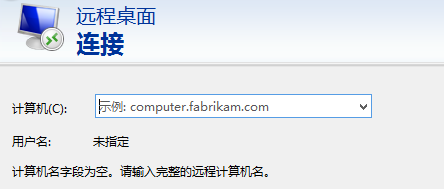
2.从窗口中我们可以看到,这里需要输入计算机名字或者是计算机的IP地址,这个大家就需要从另外一台要控制的计算机上获取了,获取之后直接选择其一输入上去就可以了,然后点击下方的连接按钮。
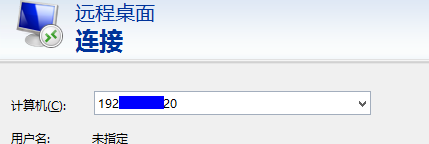
3.点击连接之后,系统可能会弹出如下图中所示的警告界面,这个不用太在意,这是windows系统自带的安全防护功能,咱们直接点击下方的是即可。
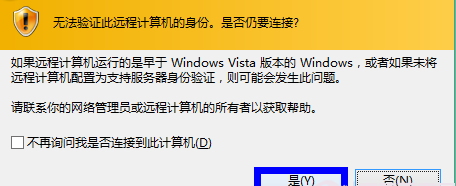
4.最后一步就是要输入远程计算机的用户名和密码了,输入之后直接点击下方的确定按钮,这样,咱们就可以实现win8电脑的远程桌面功能了。
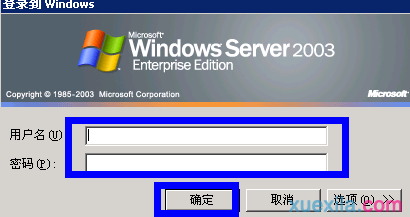
以上就是小编给大家介绍的关于Win8系统开启远程桌面的方法,希望能帮助到大家。
相关阅读
win7系统排行
热门教程
软件合集